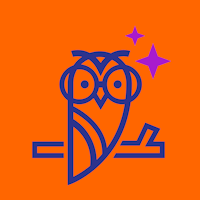Textverarbeitung
ICDL/ECDL Workforce TEXTVERARBEITUNG Syllabus 6.0 (download hier)
Dieses Modul behandelt die wesentlichen Kenntnisse und Fertigkeiten, die erforderlich sind, um ein Textverarbeitungsprogramm für die Erstellung von Briefen und Dokumenten zu benutzen.
Modulziele
Die Kandidatinnen und Kandidaten sollen:
- mit Dokumenten arbeiten, und diese in unterschiedlichen Dateiformaten lokal oder in der Cloud abspeichern können,
- verfügbare Hilfe-Quellen, Tastenkombinationen und das Gehe zu Tool verwenden können, um die Produktivität zu steigern,
- kleine Textdokumente erstellen und bearbeiten können, so dass sie zur Verteilung und Verwendung zur Verfügung stehen,
- Dokumenten Formate zuweisen können, um die Gestaltung zu verbessern, und Gute Praxis bei der Formatierung anwenden,
- Tabellen, Bilder und Zeichnungsobjekte in ein Dokument einfügen können,
- Dokumente für einen Seriendruck vorbereiten können,
- Seiteneigenschaften eines Dokuments einstellen und die Rechtschreibung vor dem Ausdruck überprüfen können.
1 Programm verwenden
1.1 Mit Dokumenten arbeiten
1.1.1 Textverarbeitungsprogramm starten bzw. beenden. Dokumente öffnen bzw. schließen.
1.1.2 Neues Dokument basierend auf einer Standardvorlage oder einer anderen verfügbaren Vorlage erstellen, lokal oder online.
1.1.3 Dokument auf einem lokalen Laufwerk oder online speichern. Dokument unter anderem Namen auf einem Laufwerk oder online speichern.
1.1.4 Dokument unter anderem Dateityp speichern: Textdatei, PDF, Vorlage, Software spezifische Dateiendung.
1.1.5 Zwischen offenen Dokumenten wechseln.
1.2 Produktivität verbessern
1.2.1 Basis-Optionen/Präferenzen in einer Anwendung festlegen: Benutzername, Standardordner für das Öffnen und Speichern von Dokumenten.
1.2.2 Hilfe-Quellen verwenden.
1.2.3 Zoom verwenden.
1.2.4 Ein- und Ausblenden integrierter Symbolleisten. Wiederherstellen und Minimieren der Multifunktionsleiste.
1.2.5 Gute Praxis zum Navigieren innerhalb eines Dokuments kennen: Tastenkombinationen, Gehe zu Tool.
1.2.6 Das Gehe zu Tool verwenden, um zu einer bestimmten Seite zu navigieren.
2 Dokument erstellen
2.1 Text eingeben
2.1.1 Die verschiedenen Dokumentansichten verstehen: Druckvorschau, Entwurf.
2.1.2 Zwischen den verschiedenen Dokumentansichten wechseln.
2.1.3 Text in ein Dokument eingeben.
2.1.4 Symbole bzw. Sonderzeichen eingeben, wie: ©, ®, ™.
2.2 Auswählen, bearbeiten
2.2.1 Ein- und Ausblenden von nicht druckbaren Zeichen: Leerzeichen, Absatzendzeichen, manueller Zeilenumbruch, Tabstopp-Füllzeichen.
2.2.2 Zeichen, Wort, Zeile, Satz, Absatz oder gesamten Text auswählen.
2.2.3 Inhalte durch Eingabe oder Löschen von Zeichen oder Wörtern in einem vorhandenen Text bearbeiten. Überschreiben und ersetzen von vorhandenem Text.
2.2.4 Die Funktion Suchen verwenden, um nach einem bestimmten Zeichen, Wort oder Satz zu suchen.
2.2.5 Die Funktion Ersetzen verwenden, um ein bestimmtes Zeichen, Wort oder Satz zu ersetzen.
2.2.6 Text innerhalb eines Dokuments oder zwischen geöffneten Dokumenten kopieren bzw. verschieben.
2.2.7 Text löschen.
2.2.8 Die Befehle Rückgängig und Wiederherstellen verwenden.
3 Formatierung
3.1 Text
3.1.1 Textformatierung anwenden: Schriftgröße, Schrifttyp.
3.1.2 Textformatierung anwenden: Fett, Kursiv, Unterstrichen.
3.1.3 Textformatierung anwenden: Hochgestellt, Tiefgestellt.
3.1.4 Verschiedene Schriftfarben auf Text anwenden.
3.1.5 Groß- Kleinschreibung auf Text anwenden.
3.1.6 Automatische Silbentrennung anwenden.
3.1.7 Hyperlink einfügen, ändern, entfernen.
3.2 Absätze
3.2.1 Absätze erstellen bzw. zusammenführen.
3.2.2 Manuellen Zeilenwechsel einfügen bzw. entfernen.
3.2.3 Gute Praxis bei der Textausrichtung beachten: Ausrichtungsoptionen, Einzug und Tabulatoren statt Leerzeichen verwenden.
3.2.4 Text linksbündig, rechtsbündig, zentriert und als Blocksatz ausrichten.
3.2.5 Absätze einziehen: links, rechts, Erstzeileneinzug, hängender Einzug.
3.2.6 Tabulatoren setzen bzw. entfernen. Link, zentriert, rechts und dezimal.
3.2.7 Gute Praxis beim Setzen von Abständen zwischen Absätzen beachten: Optionen zum Abstand zwischen Absätzen statt mehrere Absatzmarken verwenden.
3.2.8 Abstand vor, nach einem Absatz anwenden. Einfachen, 1,5 Zeilen bzw. doppelten Zeilenabstand in einem Absatz anwenden.
3.2.9 Zahlen und Aufzählungszeichen bei einer einfachen Liste hinzufügen bzw. entfernen. Verschiedene Standard-Aufzählungszeichen bzw. Standard-Nummerierung in einer einfachen Liste verwenden.
3.2.10 Rahmenart, Linienart, Linienfarbe, Linien-stärke, Schatten bzw. eine Hintergrund-farbe bei einem Absatz anwenden.
3.3 Formatvorlagen
3.3.1 Vorhandene Formatvorlagen auf einen ausgewählten Text anwenden.
3.3.2 Vorhandene Formatvorlage auf einen oder mehrere Absätze anwenden.
3.3.3 Die Option Format übertragen anwenden.
4 Objekte
4.1 Tabellen erstellen
4.1.1 Tabelle zur Dateneingabe erstellen bzw. löschen.
4.1.2 Daten in Tabelle eingeben und bearbeiten.
4.1.3 Zeilen, Spalten, Zellen bzw. gesamte Tabelle auswählen.
4.1.4 Zeilen und Spalten einfügen bzw. löschen.
4.2 Formatierung von Tabellen
4.2.1 Spaltenbreite bzw. Zeilenhöhe verändern.
4.2.2 Art, Breite und Farbe von Zellrahmen verändern.
4.2.3 Zellen einen Schatten bzw. eine Hintergrundfarbe hinzufügen.
4.3 Grafische Objekte
4.3.1 Objekt (Bild, Abbildung, Zeichnungsobjekt) an einer bestimmten Stelle im Dokument einfügen.
4.3.2 Objekt auswählen.
4.3.3 Objekt innerhalb eines Dokuments oder zwischen geöffneten Dokumenten kopieren bzw. verschieben.
4.3.4 Objekt löschen bzw. in seiner Größe mit und ohne Beibehaltung der Seitenverhältnisse verändern.
5 Seriendruck
5.1 Vorbereitungen
5.1.1 Dokument öffnen und als Hauptdokument für einen Seriendruck vorbereiten.
5.1.2 Adressliste, auch anderes Datenformat, für den Seriendruck auswählen.
5.1.3 Seriendruckfelder in ein Hauptdokument (Brief, Adressetiketten) einfügen.
5.2 Ausgabe
5.2.1 Adressdatei oder andere Datei mit Brief bzw. Etikettendokument als neues Dokument zusammenführen.
5.2.2 Seriendruckdokument ausdrucken: Briefe, Etiketten.
6 Ausgabe und Druck vorbereiten
6.1 Setup
6.1.1 Seitenausrichtung, Papiergröße des Dokuments ändern: Hoch-/Querformat.
6.1.2 Seitenränder des gesamten Dokuments ändern: oben, unten, rechts, links.
6.1.3 Gute Praxis beim Einfügen neuer Seiten beachten: Seitenwechsel einfügen statt mehrere Absatzmarken zu verwenden.
6.1.4 Seitenwechsel einfügen bzw. entfernen.
6.1.5 Text in Kopf-/Fußzeile eingeben, bearbeiten, entfernen.
6.1.6 Felder in Kopf-/Fußzeile einfügen, entfernen: Datum, Seitennummerierung, Dateiname, Autor.
6.2 Überprüfen und ausdrucken
6.2.1 Rechtschreibprüfung auf ein Dokument anwenden und Änderungen vornehmen, wie: Rechtschreibfehler korrigieren, bestimmte Wörter ignorieren, wiederholte Wörter löschen.
6.2.2 Wörter über die Rechtschreibhilfe zu einem integrierten Wörterbuch hinzufügen.
6.2.3 Dokument in Vorschau/Seitenansicht betrachten.
6.2.4 Dokument ausdrucken und vorhandene Optionen nutzen, wie: gesamtes Dokument, bestimmte Seite(n), Anzahl der Ausdrucke.